Windows Defender เป็นซอฟต์แวร์ป้องกันไวรัสที่น่าทึ่งซึ่งมาพร้อมกับ Windows 11 เป็นค่าเริ่มต้น แม้ว่า Windows Defender จะปกป้องเครื่องของคุณได้อย่างดีเยี่ยม แต่ถ้า Windows Defender เองได้รับความเสียหายจากโค้ดที่เป็นอันตราย น่าเสียดาย นี่เป็นสถานการณ์ที่เป็นไปได้อย่างยิ่งที่จะทำให้การตั้งค่า Windows Defender ของคุณเปลี่ยนแปลงโดยแอปที่เป็นอันตราย แต่โชคดีที่คุณสามารถป้องกันไม่ให้สิ่งนี้เกิดขึ้นได้ ใช่คุณได้ยินถูกต้อง คุณสามารถป้องกันแอปหรือรหัสภายนอกจากการปลอมแปลงการตั้งค่าความปลอดภัยของ Windows Defender
นี่คือที่ที่ การป้องกันการงัดแงะ คุณสมบัติเข้ามาในรูปภาพจาก การป้องกันการปลอมแปลง หากเปิดใช้งาน จะป้องกันไม่ให้แอปพลิเคชันที่เป็นอันตรายเปลี่ยนการตั้งค่าความปลอดภัยของ Windows Defender ในบทความนี้ เราได้อธิบายในขั้นตอนง่ายๆ บางประการเกี่ยวกับวิธีการเปิดการป้องกันการปลอมแปลงสำหรับ Windows Defender บน Windows 11 ของคุณ
บันทึก: โปรดทราบว่าขั้นตอนที่อธิบายในบทความนี้จะเปิดการป้องกันการปลอมแปลงสำหรับ Windows Defender เท่านั้น และจะไม่เปิดสำหรับแอปพลิเคชันซอฟต์แวร์ป้องกันไวรัสของบริษัทอื่น
วิธีเปิดใช้งานการป้องกันการงัดแงะ
ขั้นตอนที่ 1: คลิกขวาที่ เมนูเริ่มของ Windows ไอคอนและคลิกที่ การตั้งค่า ตัวเลือก.
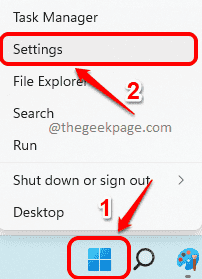
ขั้นตอนที่ 2: ใน การตั้งค่า หน้าต่างคลิกที่ ความเป็นส่วนตัวและความปลอดภัย แท็บใน บานหน้าต่างด้านซ้าย และคลิกที่ ความปลอดภัยของ Windows แท็บใน หน้าต่างขวา บานหน้าต่าง
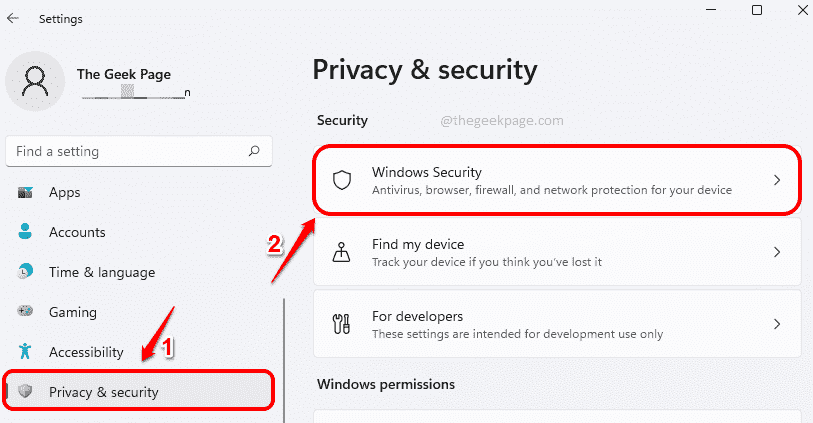
ขั้นตอนที่ 3: ต่อไปภายใต้หัวข้อ พื้นที่คุ้มครอง, คลิกที่ไทล์ การป้องกันไวรัสและภัยคุกคาม.
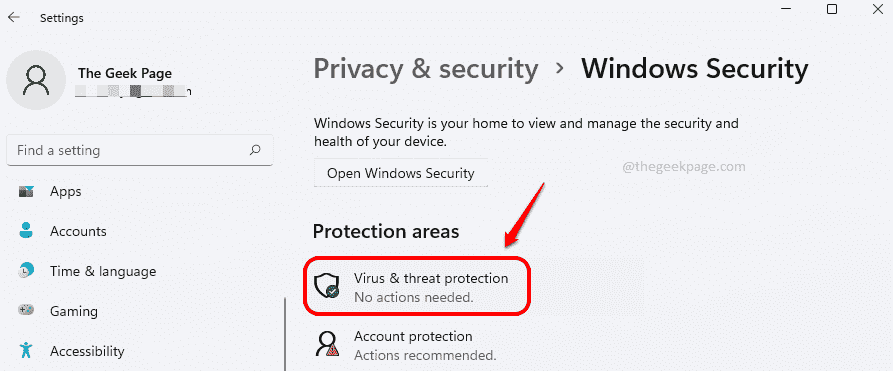
ขั้นตอนที่ 4: ในหน้าต่างที่ตามมา ให้คลิกที่ จัดการการตั้งค่า ลิงค์ที่เกี่ยวข้องกับ การตั้งค่าการป้องกันไวรัสและภัยคุกคาม
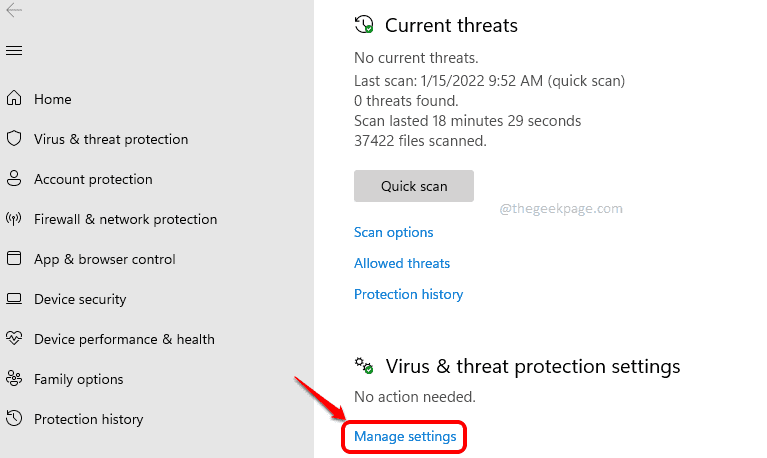
ขั้นตอนที่ 5: ตอนนี้ เลื่อนลง และค้นหาส่วนชื่อ การป้องกันการงัดแงะ.
เมื่อพบแล้ว ให้หมุนปุ่มสลับไปที่ บน รัฐที่จะ เปิดใช้งานป้องกันการงัดแงะ สำหรับ Windows Defender ของคุณ
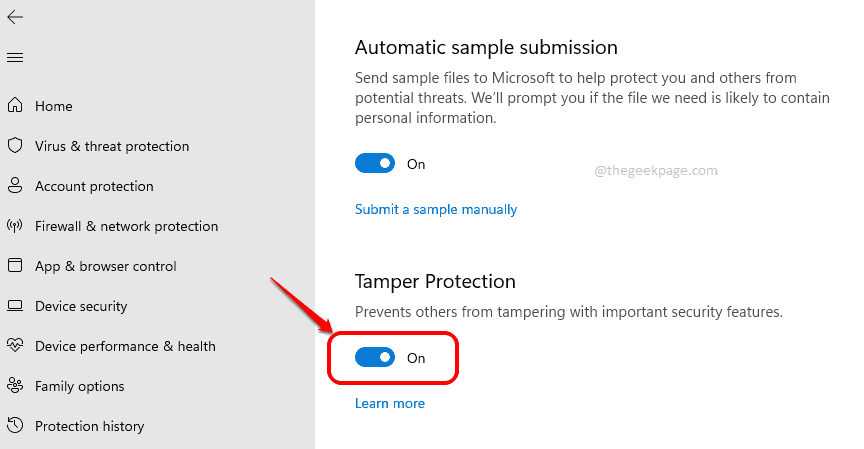
แค่นั้นแหละ. โปรดบอกเราในส่วนความคิดเห็นว่าคุณพบว่าบทความมีประโยชน์หรือไม่


